この自動作成した目次にはハイパーリンクが設定されています。マウスポインタを合わせる「Ctrlキーを押しながらクリックしてリンク先を表示」と表示されます。
- 目次の作成方法は ワード2013基本講座:目次を自動で作成する をご覧ください。

ハイパーリンクを文字列に変更する方法 Topへ
- 目次の先頭にカーソルを表示します。

- [Ctrl]+[Shift]+[F9]キーを押します。
- ハイパーリンクが解除されました。
しかし、ハイパーリンクの書式(フォントの色と下線)が残っています。
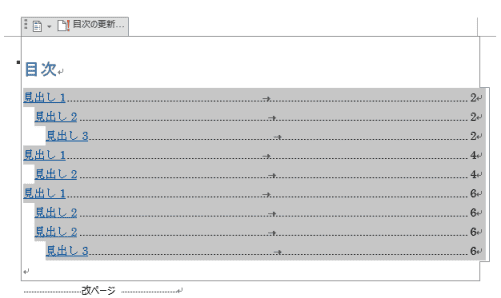
- [Ctrl]+[Space]キーを押して書式をクリアします。

フィールドコードを修正する方法 Topへ
- [Alt]+[F9]キーを押して、フィールドコードを表示します。
- フィールドコード { TOC \o "1-3" \h \z \u } が表示されました。
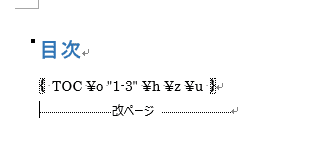
- フィールドコードの \h を削除して、{ TOC \o "1-3" \z \u } と修正します。
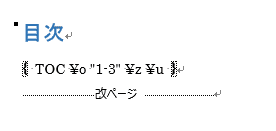
- [Alt]+[F9]キーを押して、フィールドコードを非表示にします。
[目次の更新]をクリックします。
「目次をすべて更新する」にチェックを入れて、[OK]ボタンをクリックします。

- ハイパーリンクの設定されていない目次が作成されました。
